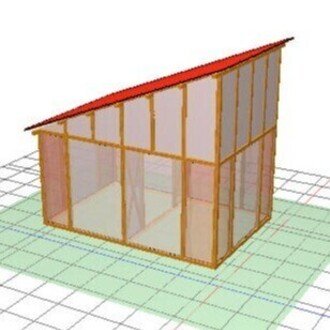HOUSE-DOCがうまくなるテクニック7選(木造耐震診断ソフト)
もうすぐ建防協の評価期限(6月26日)を迎える、木造耐震診断ソフトHOUSE-DOC Ver5。通常ならバージョンアップのタイミングです。ここで知っておくと良い、HOUSE-DOCのテクニック7つを紹介します。
その1 Ctrlキー+左クリックで壁反転
HOUSE-DOCでは壁は、上(左)側の仕上げ→筋かい等→下(右)側の仕上げという順番で表示されます。仕上げは逆でも診断内容は問題ないのですが、見た目良くありません。そこで、壁の部分をCtrlキー+左クリックをすると、上下(左右)の壁の仕上げが反転します。最後にこの作業をやれば見た目美しくなりますし、入力も簡略化できるのでお勧めです。
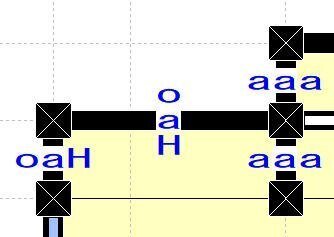
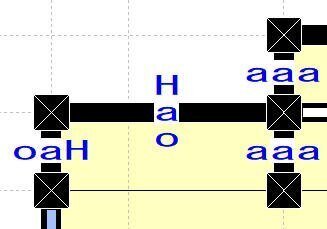
その2 455+455で壁の耐力を算入したいとき
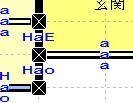
このように外部と内部の仕上げがずれているとき、Eとoは諦めがつきますが、Hは一体の壁となっており、加算したい場合がありますよね?この際、両者の間の柱を抜けば縦方向の耐力を加算することができます。その際、裏側のEとOは加算してはいけないので、ゼロにすること、その中間部の柱から右側が耐力がゼロであることなど気をつける必要があります。

その3 ちょっとだけ頑張って調査票をカスタマイズ。
まあ調査票なんて自分でオリジナルを作っていて、HOUSE-DOC標準のものなど使っていないとは思いますが、HOUSE-DOCから印刷できたら楽だと思いませんか?構成が変わらないことが条件ですが、建物概要と図面と壁工法記号と劣化度のシートは、DRA-CADで作られているので、インストールフォルダにある4つのファイルの必要な箇所を書き換えれば、オリジナルに変更することができます(メーカー推奨ではないので要注意です。バックアップを取ってお試しください。

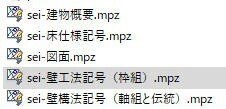
その4 パースの壁を半透明にする
パースは見やすいですが、壁があると奥が見にくいですよね?環境設定で、「壁を半透明にする」にすると、壁が半透明になり、奥側の筋かいなどが見やすくなります。

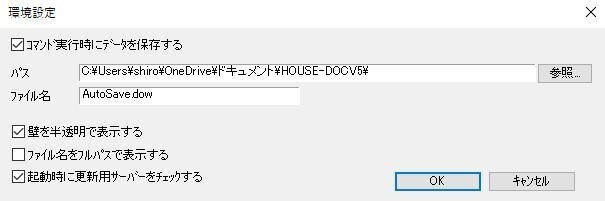

その5 HOUSE-DOCの画面をそのまま図面化
耐力壁などの記号をそのままCADに出力したいときがありますが、HOUSE-DOCのCAD出力機能は非常に貧弱です。そこで、平面図の印刷機能で、図面をPDF化し、それをDRA-CADで読み込んでCAD化すると、画面のままCAD化できるので、重宝します。
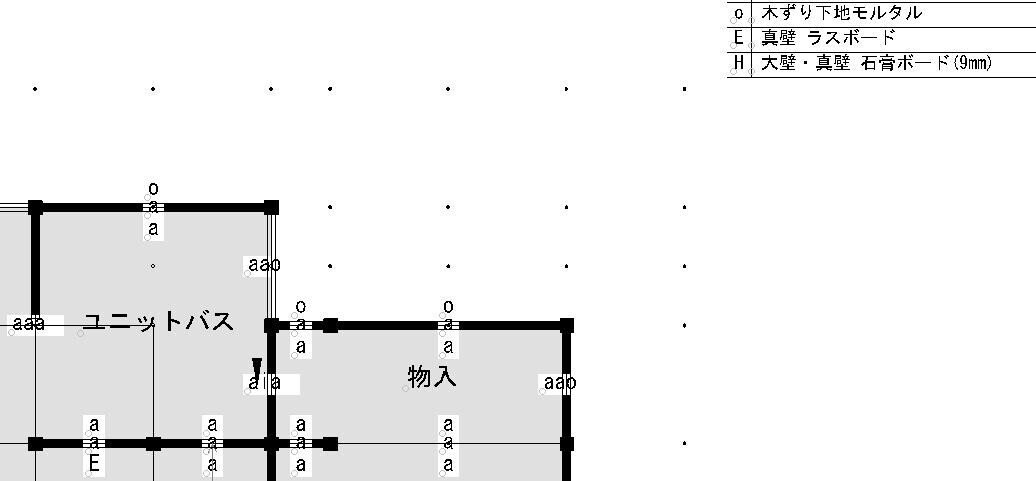
その6 タイトルバーのファイル名をフルパス表示
どこに保存しているか?などがわかりにくいので、環境設定で「ファイル名をフルパスで表示する」にしておくと良いです。チェックを入れるとファイルのドライブ、フォルダ、ファイル名が表示されます。
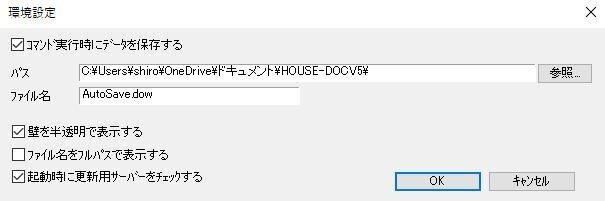
その7 3Dウインドウで屋根と床を除く
3Dウインドウの屋根なんてぶっちゃけ入力チェックの邪魔。床もそうです。思い切って屋根と床を非表示にしましょう。3DウインドウのSとRをクリックし消しましょう。
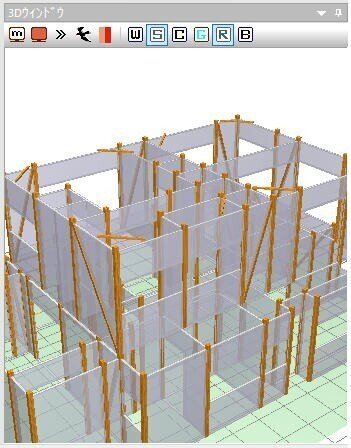
いかがでしょうか?少しは役に立つものがありましたか?非常に単純で扱いやすいのですが、今となっては機能不足にも感じます。工夫して使えば、他のソフトよりかなり早く入力できますし、建防協評価のお墨付きもあります。他に乗り移るのも良いですが、いろいろ工夫して使っていくのも良いかもしれません。
いいなと思ったら応援しよう!